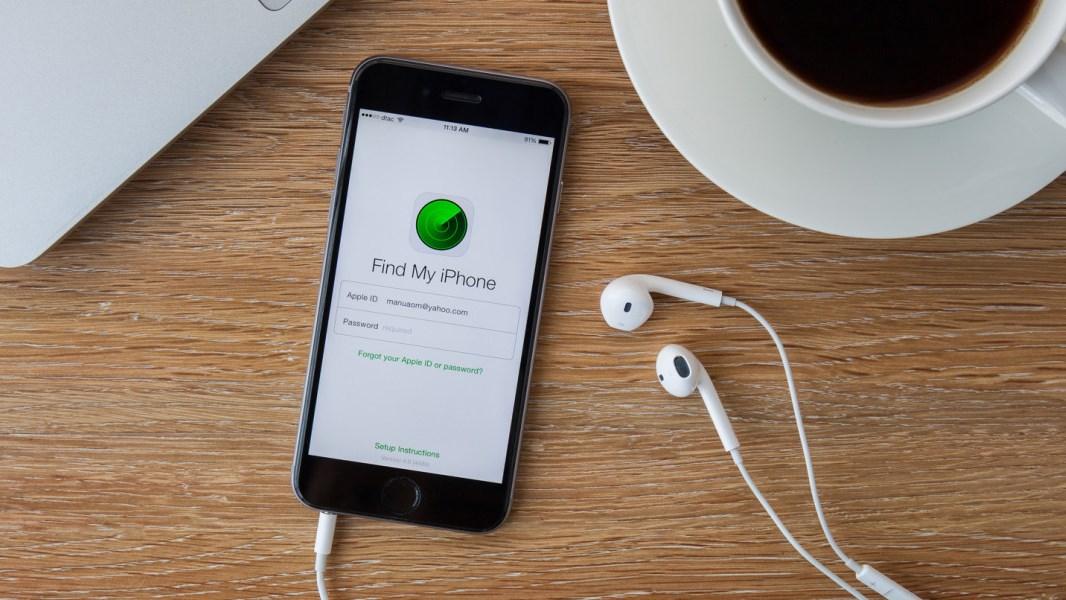Mở Khóa Bí Mật iPhone: Dịch Ngôn Ngữ Ngay Trên Màn Hình Cực Kỳ Thần Tốc!
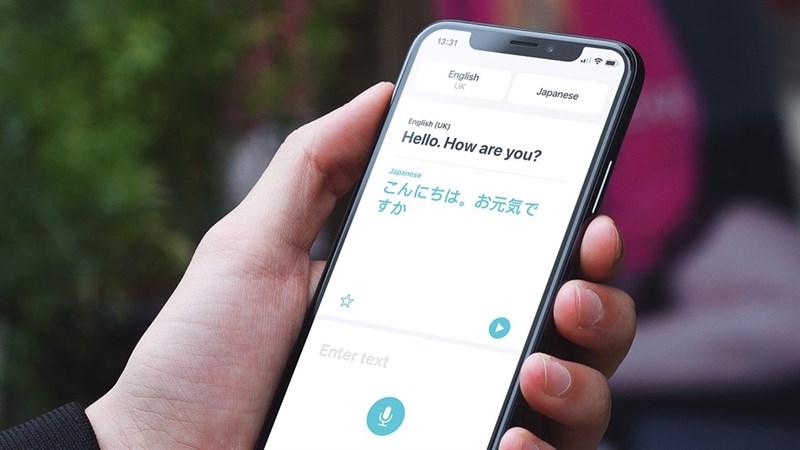
Bạn có bao giờ cảm thấy bực bội khi phải chuyển đổi qua lại giữa các ứng dụng chỉ để dịch một đoạn văn bản trên iPhone? Tin tôi đi, tôi cũng từng như vậy! Nhưng may mắn thay, iPhone có một tính năng “bí mật” có thể giúp bạn dịch ngôn ngữ ngay trên màn hình một cách cực kỳ nhanh chóng và tiện lợi. Hãy cùng Cẩm Nang Game khám phá nhé!
Phím Tắt – Vũ Khí Bí Mật Cho iPhone
Ứng dụng Phím tắt trên iPhone là một công cụ vô cùng mạnh mẽ, đem đến cho người dùng vô số tiện ích “thần thánh”. Và một trong những bí mật ẩn giấu bên trong ứng dụng này chính là khả năng dịch ngôn ngữ trực tiếp trên màn hình.
Bước Chân Vào Thế Giới Dịch Ngôn Ngữ Thần Tốc
Tính năng dịch ngôn ngữ này thực chất đã được Apple tích hợp sẵn trong iPhone. Điều bạn cần làm chỉ là “mài dũa” nó một chút để sử dụng một cách trơn tru và hiệu quả hơn mà thôi. Đừng lo, mọi thứ sẽ dễ dàng hơn bạn nghĩ đấy!
Bước 1: Kích Hoạt Phím Tắt “Translate Text”
- Mở ứng dụng Phím tắt trên iPhone. Nếu chưa có, bạn có thể tải xuống dễ dàng từ App Store.
- Chọn mục Bộ sưu tập, sau đó cuộn xuống khu vực Writer’s Toolbox (Hộp công cụ của người viết).
- Chọn dấu cộng (+) để thêm phím tắt Translate Text.
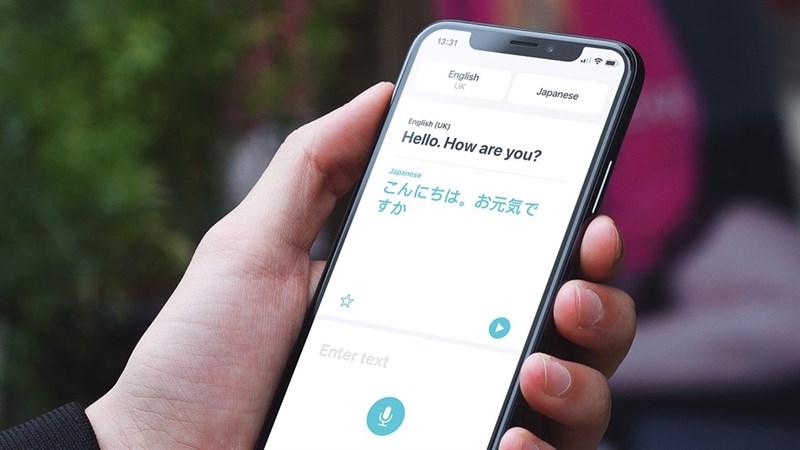 Thêm phím tắt dịch ngôn ngữ
Thêm phím tắt dịch ngôn ngữ
Bước 2: Tạo Widget – Nhanh Hơn, Tiện Lợi Hơn
- Chạm giữ vào màn hình chính và chọn dấu cộng (+) ở góc trái màn hình.
- Tìm kiếm ứng dụng Phím tắt và chọn kích thước Widget mong muốn để thêm vào màn hình chính.
- Sử dụng Widget sẽ giúp bạn thao tác với phím tắt nhanh chóng hơn rất nhiều.
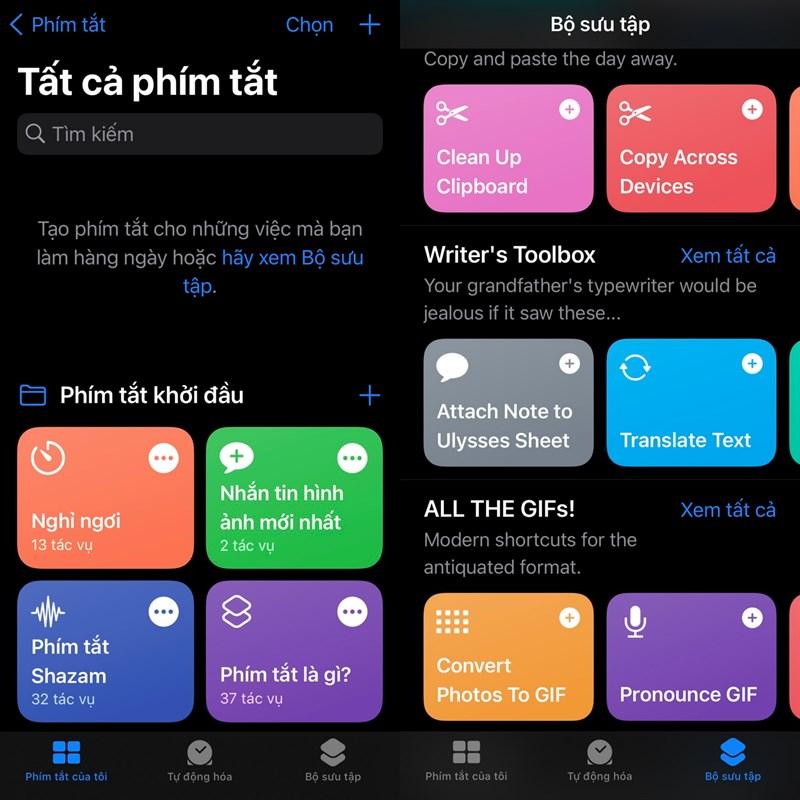 Thêm Widget phím tắt
Thêm Widget phím tắt
Bước 3: Dịch Văn Bản – Dễ Như Ăn Bánh!
- Chọn vào phím tắt Translate Text từ Widget.
- Nhập hoặc dán đoạn văn bản bạn muốn dịch.
- Chọn ngôn ngữ bạn muốn dịch.
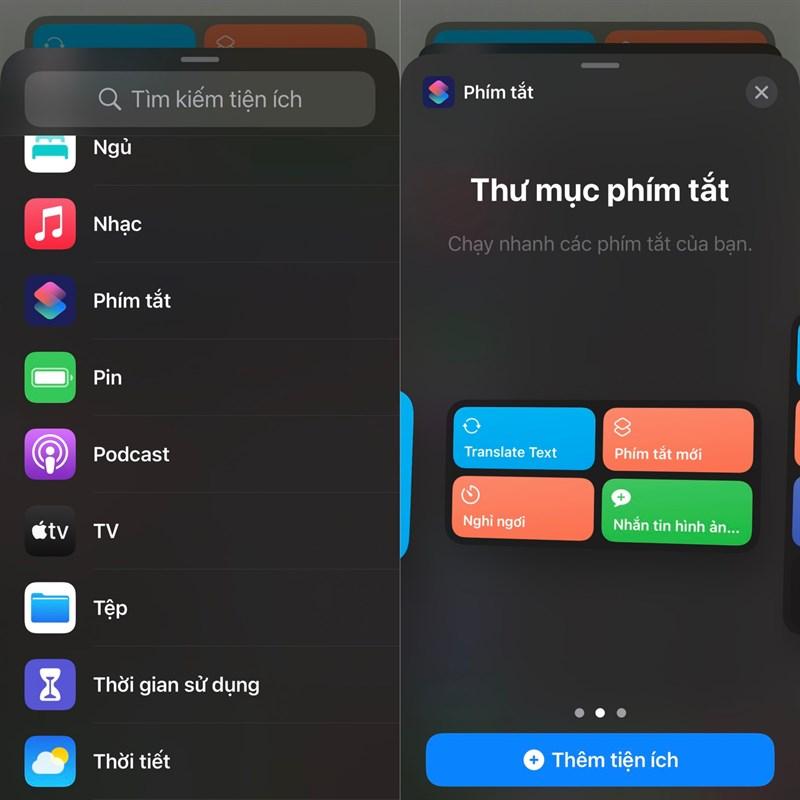 Sử dụng tính năng dịch
Sử dụng tính năng dịch
Bước 4: Cấp Quyền – Chỉ Một Lần Duy Nhất
- Ở lần sử dụng đầu tiên, bạn cần cấp quyền cho ứng dụng truy cập vào chức năng dịch.
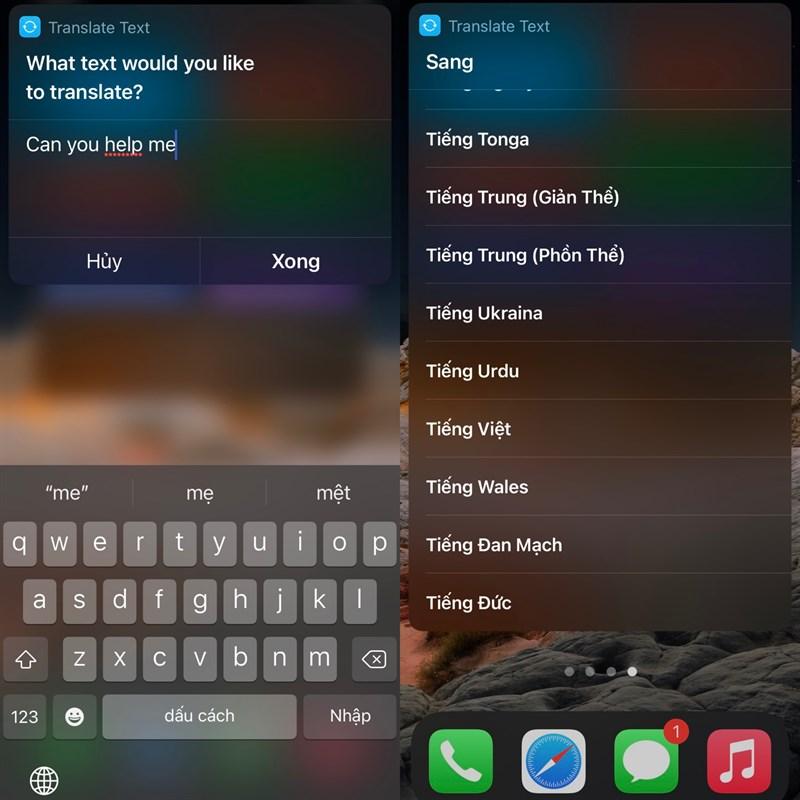 Cấp quyền cho ứng dụng
Cấp quyền cho ứng dụng
Bước 5: Tận Hưởng Kết Quả
- Và đây là thành quả của bạn – bản dịch sẽ hiện ra ngay lập tức!
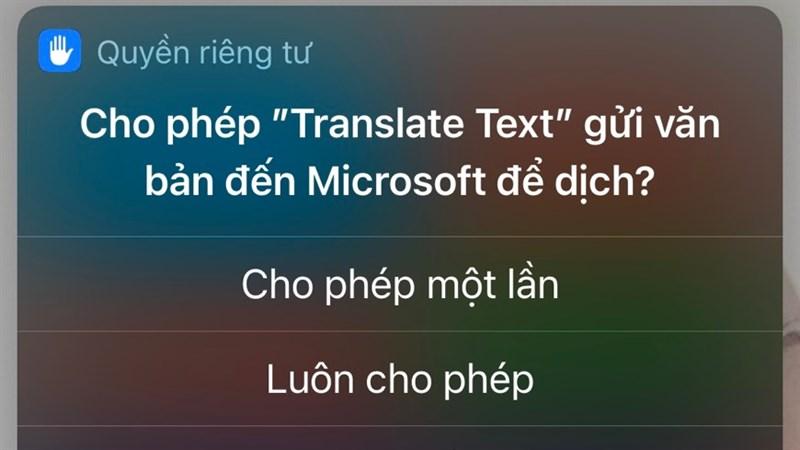 Kết quả dịch
Kết quả dịch
Bước 6: Cá Nhân Hóa – Dịch Sang Ngôn Ngữ Ưa Thích
Bạn có thể cài đặt mặc định dịch sang một ngôn ngữ nhất định để tiết kiệm thời gian hơn nữa:
- Nhấn giữ vào phím tắt Translate Text trong ứng dụng Phím tắt.
- Chọn vào mục Sang Tiếng Anh (hoặc ngôn ngữ bạn muốn).
- Lựa chọn ngôn ngữ bạn muốn dịch mặc định.
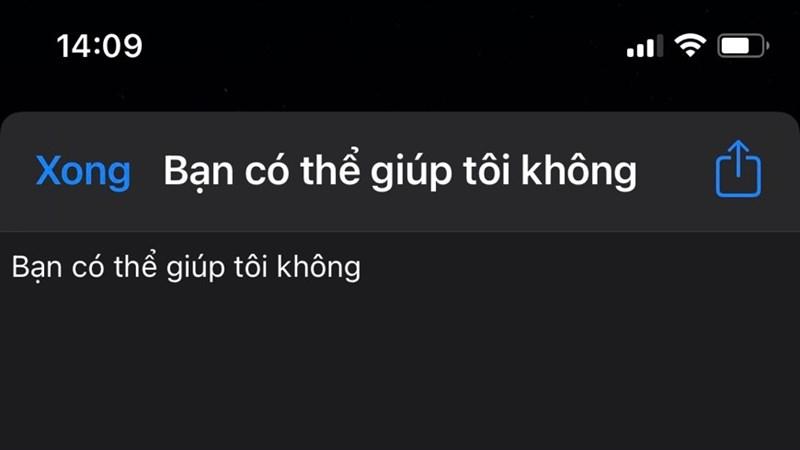 Cài đặt ngôn ngữ mặc định
Cài đặt ngôn ngữ mặc định
Lời Kết
Vậy là bạn đã nắm trong tay bí kíp dịch ngôn ngữ siêu tốc ngay trên màn hình iPhone rồi đấy! Không còn phải tốn thời gian chuyển đổi ứng dụng, mọi thứ đã trở nên dễ dàng hơn bao giờ hết. Còn chần chừ gì nữa, hãy thử ngay và chia sẻ trải nghiệm của bạn với Cẩm Nang Game nhé!